- Les DLC installés par Steam peuvent ne pas fonctionner dans le jeu. Cela peut avoir plusieurs causes et est généralement dû au fait que le DLC ne s'est pas installé correctement.
- Pour installer correctement votre DLC, vous devrez le désinstaller, puis suivez nos étapes pour installer correctement le DLC du jeu.
- Nous avons de nombreux autres guides de dépannage, consultez notre Page de réparation de Steam.
- Pour plus de contenu lié à Steam, consultez notre Guides de vapeur, parce que vous ne savez jamais quelles choses utiles vous pouvez apprendre.
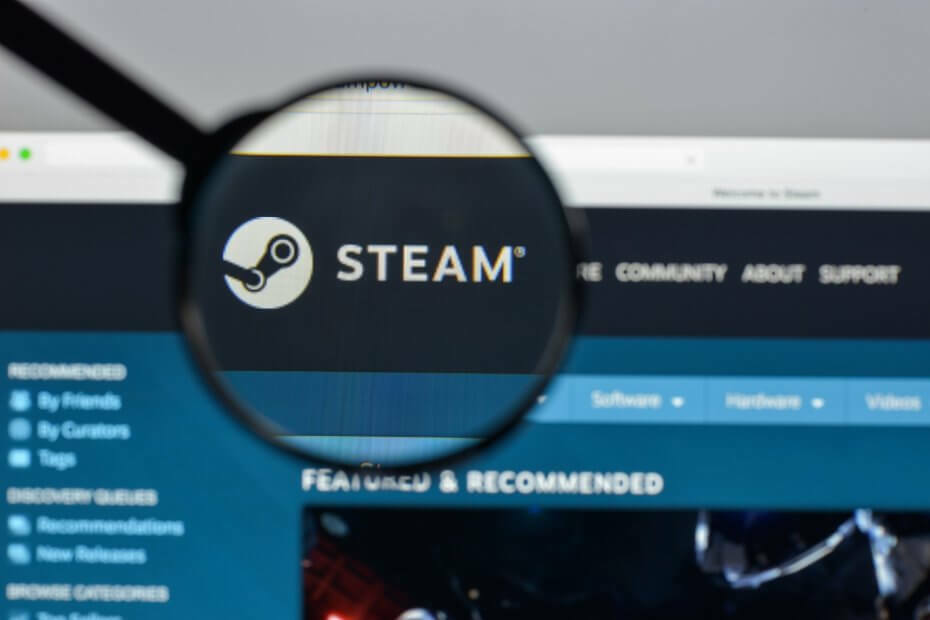
- CPU, RAM et limiteur de réseau avec hot tab killer
- Intégré directement à Twitch, Discord, Instagram, Twitter et Messengers
- Commandes sonores intégrées et musique personnalisée
- Thèmes de couleurs personnalisés par Razer Chroma et pages sombres forcées
- VPN gratuit et bloqueur de publicités
- Télécharger Opera GX
Vapeur, qui est actuellement le magasin de jeux PC le plus utilisé, prend en charge un grand nombre de jeux vidéo et du contenu téléchargeable supplémentaire.
Certains utilisateurs ont signalé que le DLC est activé Vapeur peut ne pas fonctionner du tout dans le jeu, même si le DLC apparaît comme installé. Voyons comment résoudre ce problème.
Que puis-je faire si mon DLC Steam ne s'installe pas ?
1. Vérifiez si votre Steam DLC est correctement installé
- Si votre DLC est déjà installé, vous devrez le désinstaller et suivez les étapes suivantes pour l'installer correctement
- Ouvrez votre Vapeur ludothèque et sélectionnez le jeu sur lequel vous souhaitez installer le DLC
- Cliquer sur Gérer mon DLC sur le côté gauche de l'écran
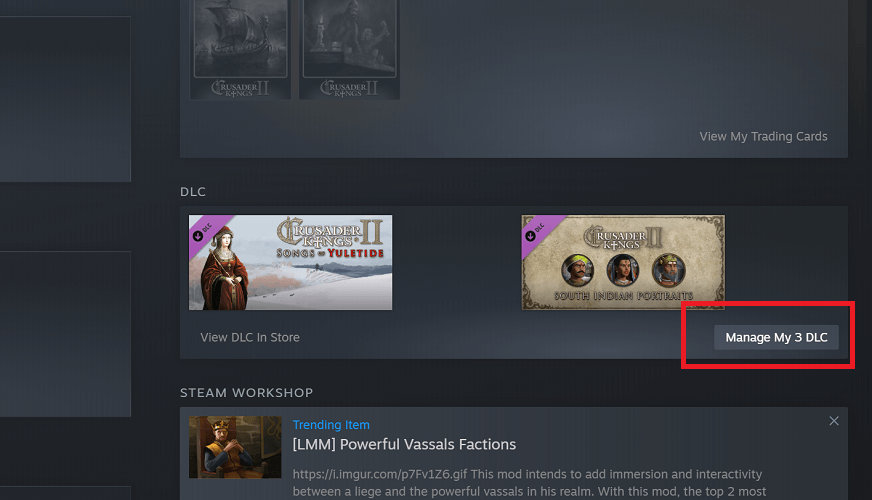
- Sélectionnez le Activée option sous le DLC que vous souhaitez installer
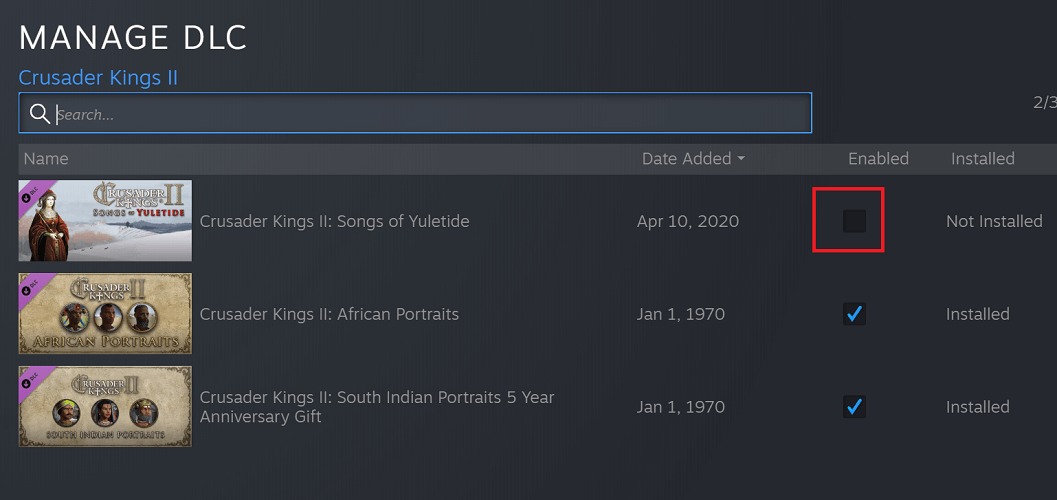
- Le DLC sélectionné devrait démarrer automatiquement le téléchargement et l'installation
2. Vérifiez s'il n'y a pas de problèmes de connectivité
Il peut parfois y avoir des problèmes de connectivité si votre Vapeur Le contenu téléchargeable est installée, mais ne fonctionne pas. Ceci est généralement le résultat de Vapeurles serveurs sont en panne ou ne fonctionnent pas correctement.
Cela peut faire apparaître le DLC comme téléchargé et installée, mais ne fonctionne pas dans le jeu.
Pour résoudre ce problème, vérifiez si Vapeurles serveurs de fonctionnent correctement. S'il n'y a pas Vapeur problèmes avec le serveur, il peut y avoir un problème avec votre connectivité.
Si votre connexion Internet connaît des ralentissements, cela peut affecter Vapeur Installation du DLC. Si vous utilisez une connexion Wi-Fi, essayez d'utiliser un câble Ethernet au lieu de télécharger votre Vapeur contenu.
3. Essayez de redémarrer votre client Steam et votre PC Windows
- Redémarrez votre Vapeur client en cliquant en haut à gauche Vapeur bouton, puis en sélectionnant Sortir
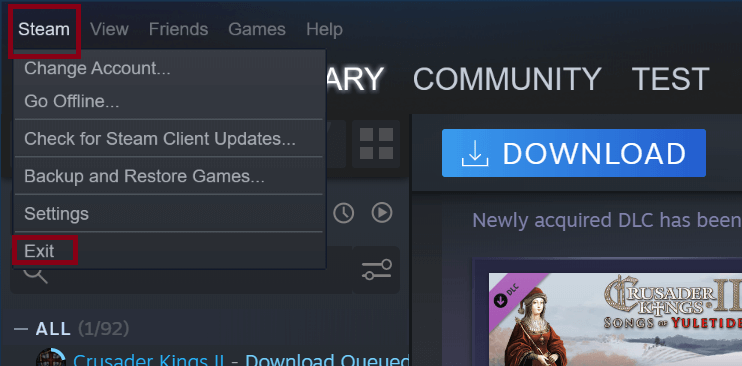
- S'ouvrir Vapeur, puis réessayez de télécharger et d'installer votre DLC
- Si ce qui précède n'a pas fonctionné, essayez également de vous déconnecter Vapeur en cliquant en haut à gauche Vapeur bouton à nouveau, puis en sélectionnant Changer de compte
- appuie sur le Se déconnecter bouton. Vous devrez alors ouvrir Vapeur et connectez-vous à votre compte.
- Essayez de télécharger et d'installer votre jeu DLC maintenant
- Si ce qui précède ne fonctionne pas, essayez également de redémarrer votre Windows 10 Système d'exploitation
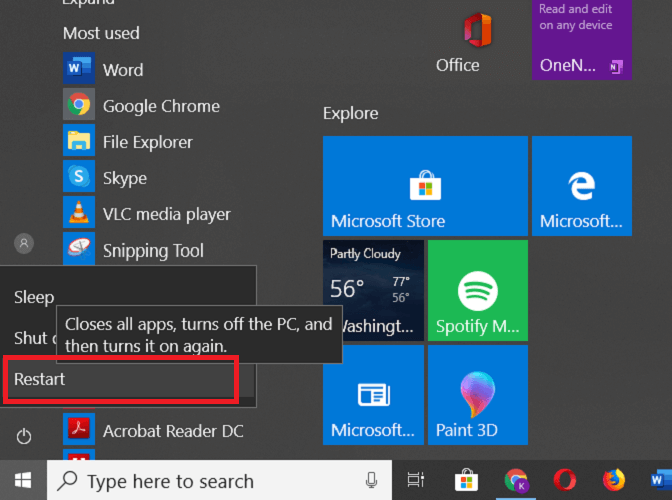
4. Vérifier l'intégrité des fichiers du jeu
- Une autre solution à ce problème serait de vérifier l'intégrité des fichiers de jeu pour votre jeu vidéo
- Ouvrez votre Vapeur bibliothèque, puis sélectionnez votre jeu et faites un clic droit pour Propriétés

- Dirigez-vous vers le Fichiers locaux onglet, puis cliquez sur Vérifier l'intégrité des fichiers de jeu.
- Cela incitera Vapeur pour vérifier que le jeu est correctement installé et corriger les erreurs de fichier de jeu

- Si le processus ci-dessus n'a pas résolu vos problèmes, vous pouvez également essayer de réinstaller votre Vapeur Jeu
- Sélectionnez votre jeu dans le Vapeur bibliothèque, puis faites un clic droit dessus.
- Choisir Faire en sorte, et alors Désinstaller
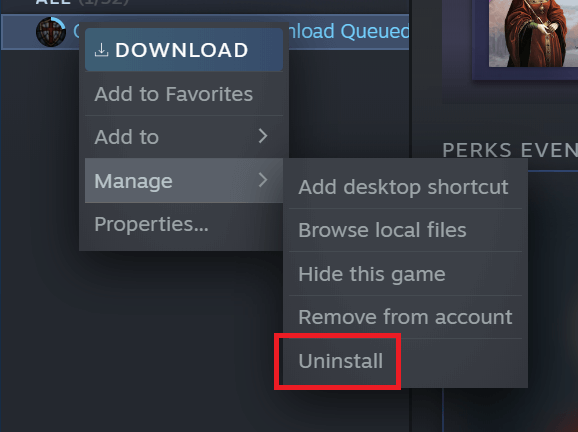
- Une fois le jeu désinstallé, téléchargez et installer le jeu à nouveau sur Vapeur, puis réinstallez vos DLC
Les DLC Steam devraient être assez faciles à installer, cependant, si vous avez rencontré des problèmes lors de l'installation, notre guide fournit les solutions clés à ce problème.
Questions fréquemment posées
Si vous possédez un DLC, il s'installera automatiquement avec votre jeu. Si vous rencontrez des problèmes au cours de ce processus, consultez ce guide sur ce qu'il faut faire si les téléchargements Steam s'arrêtent.
Pour voir votre DLC sur Steam, vous devez vous rendre sur votre Vapeur bibliothèque, sélectionnez votre jeu, puis accédez à la section DLC.
Si vous souhaitez arrêter le téléchargement d'un DLC, cliquez au milieu Téléchargement section dans votre client Steam, puis dirigez-vous vers le coin supérieur droit de votre client et cliquez sur le Pause bouton.


